개발환경 설정
- 자바 설치 - 오라클 1.8버전
- 이클립스 설치
- 이클립스에서 sts 플러그인 설치
- 오라클 11g 설치 (Express Edition)
- SQL Developer 설치
- Apache Tomcat 설치 9.0
0. server.xml 들어가서
포트번호 80으로 변경해주기
- 웹에서 포트번호를 80으로 설정해두면 포트번호 입력안해도 기본값으로 입력되기때문에 생략해줄 수 있음
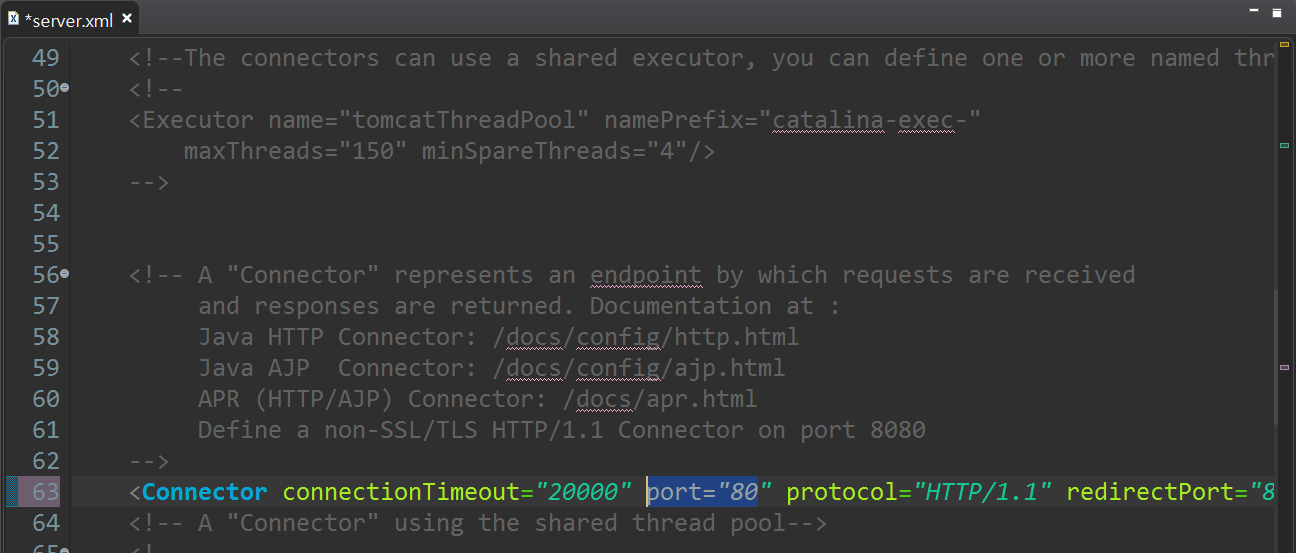
1. properties 들어가서

위에처럼 안바뀌면
아래와같은 방법으로 바꿔줌!!

xml 파일 메모장으로 열어서 웹버전 바꿔주기!


2. web.xml
버젼 수정하기
<?xml version="1.0" encoding="UTF-8"?>
<web-app version="3.1" xmlns="http://java.sun.com/xml/ns/javaee"
xmlns:xsi="http://www.w3.org/2001/XMLSchema-instance"
xsi:schemaLocation="http://java.sun.com/xml/ns/javaee https://java.sun.com/xml/ns/javaee/web-app_3_1.xsd">
한글 설정해주기
<!-- 한글 설정 : UTF-8 charset 설정 -->
<filter>
<filter-name>encodingFilter</filter-name>
<filter-class>org.springframework.web.filter.CharacterEncodingFilter
</filter-class>
<init-param>
<param-name>encoding</param-name>
<param-value>UTF-8</param-value>
</init-param>
<init-param>
<param-name>forceEncoding</param-name>
<param-value>true</param-value>
</init-param>
</filter>
<filter-mapping>
<filter-name>encodingFilter</filter-name>
<url-pattern>/*</url-pattern>
</filter-mapping>
3. pom.xml
수정해주기
<properties>
<java-version>1.8</java-version>
<org.springframework-version>5.2.5.RELEASE</org.springframework-version>
<org.aspectj-version>1.9.2</org.aspectj-version>
<org.slf4j-version>1.7.29</org.slf4j-version>
</properties>
추가해주기
<!-- ojdbc6 사설 저장소 등록 -->
<repositories>
<repository>
<id>Oracle</id>
<name>Oracle JDBC Repository</name>
<url>http://maven.jahia.org/maven2</url>
</repository>
</repositories>
주석처리해주기(log4j12 검색해서 - line65)
<!-- <dependency>
<groupId>org.slf4j</groupId>
<artifactId>slf4j-log4j12</artifactId>
<version>${org.slf4j-version}</version>
<scope>runtime</scope>
</dependency>
-->
주석처리해주고 복사해서 수정해주기 (line 73)
<!-- <groupId>log4j</groupId>
<artifactId>log4j</artifactId>
<version>1.2.15</version>
-->
<groupId>ch.qos.logback</groupId>
<artifactId>logback-classic</artifactId>
<version>1.2.3</version>logback.xml 파일 추가해주기

파일 열어서 컨트롤러 패키지 이름 잘 넣어주면 됨.

서블릿 파트 수정해주기
<!-- Servlet -->
<dependency>
<groupId>javax.servlet</groupId>
<artifactId>javax.servlet-api</artifactId>
<version>3.1.0</version>
<scope>provided</scope>
</dependency>
test 파트 수정해주기
<!-- Test -->
<dependency>
<groupId>junit</groupId>
<artifactId>junit</artifactId>
<version>4.13</version>
<scope>test</scope>
</dependency> 바로 밑에 추가해주기
<dependency>
<groupId>org.springframework</groupId>
<artifactId>spring-test</artifactId>
<version>${org.springframework-version}</version>
</dependency>
maven-compiler-plugin 수정해주기
<plugin>
<groupId>org.apache.maven.plugins</groupId>
<artifactId>maven-compiler-plugin</artifactId>
<version>3.8.1</version>
<configuration>
<source>1.8</source>
<target>1.8</target>
<compilerArgument>-Xlint:all</compilerArgument>
<showWarnings>true</showWarnings>
<showDeprecation>true</showDeprecation>
</configuration>
</plugin>
lombok 추가
https://projectlombok.org/download 페이지 들어가서 lombok.jar 다운로드 및 설치

dependency에 아래처럼 추가하기
<!-- https://mvnrepository.com/artifact/org.projectlombok/lombok -->
<dependency>
<groupId>org.projectlombok</groupId>
<artifactId>lombok</artifactId>
<version>1.18.12</version>
<scope>provided</scope>
</dependency>
DB 관련 라이브러리 추가해주기
<!-- DB 관련 라이브러리 -->
<!-- 1. spring-jdbc : jdbc 라이브러리 -->
<!-- https://mvnrepository.com/artifact/org.springframework/spring-jdbc -->
<dependency>
<groupId>org.springframework</groupId>
<artifactId>spring-jdbc</artifactId>
<version>${org.springframework-version}</version>
</dependency>
<!-- 2. spring-tx : 트랜잭션 처리 라이브러리 -->
<!-- https://mvnrepository.com/artifact/org.springframework/spring-tx -->
<dependency>
<groupId>org.springframework</groupId>
<artifactId>spring-tx</artifactId>
<version>${org.springframework-version}</version>
</dependency>
<!-- 3. dbcp : 커넥션 풀 라이브러리 -->
<!-- https://mvnrepository.com/artifact/org.apache.commons/commons-dbcp2 -->
<dependency>
<groupId>org.apache.commons</groupId>
<artifactId>commons-dbcp2</artifactId>
<version>2.7.0</version>
</dependency>
<!-- 4. ojdbc6 : 오라클 커넥션 라이브러리 -->
<!-- https://mvnrepository.com/artifact/oracle/ojdbc6 -->
<dependency>
<groupId>com.oracle</groupId>
<artifactId>ojdbc6</artifactId>
<version>12.1.0.2</version>
</dependency>
<!-- 5. log4jdbc : DB 로그용 라이브러리 -->
<!-- https://mvnrepository.com/artifact/org.lazyluke/log4jdbc-remix -->
<dependency>
<groupId>org.lazyluke</groupId>
<artifactId>log4jdbc-remix</artifactId>
<version>0.2.7</version>
</dependency>
<!-- 6. mybatis : MyBatis 라이브러리 -->
<!-- https://mvnrepository.com/artifact/org.mybatis/mybatis -->
<dependency>
<groupId>org.mybatis</groupId>
<artifactId>mybatis</artifactId>
<version>3.4.6</version>
</dependency>
<!-- 7. mybatis-spring : spring과 myBatis 라이브러리 -->
<!-- https://mvnrepository.com/artifact/org.mybatis/mybatis-spring -->
<dependency>
<groupId>org.mybatis</groupId>
<artifactId>mybatis-spring</artifactId>
<version>1.3.2</version>
</dependency>
4. root-context.xml
database 연결용 bean 추가해주기
<bean id="dataSource" class="org.springframework.jdbc.datasource.DriverManagerDataSource">
<property name="driverClassName" value="net.sf.log4jdbc.DriverSpy"/>
<property name="url" value="jdbc:log4jdbc:oracle:thin:@127.0.0.1:1521:xe"/>
<property name="username" value="boarddev"/>
<property name="password" value="1234"/>
</bean>
<bean id="sqlSessionFactory" class="org.mybatis.spring.SqlSessionFactoryBean">
<property name="dataSource" ref="dataSource"></property>
</bean>
mybatis 체크하기

mybatis 들어갔는지 확인하기

오류날 때 방법 중 하나
maven 업데이트 하기전에
C:\Users\1\.m2\repository\org\slf4j\jcl-over-slf4j 들어가서 마지막꺼 지우고 다시 maven 업데이트 해주기